NỘI DUNG (HIGHLIGHTS)
Sau khi nâng cấp lên phiên bản Windows 10 mới nhất, nhiều người dùng đang gặp sự cố với dịch vụ OneDrive và không biết làm thế nào để sửa lỗi không thể kết nối với OneDrive . Khi cố gắng truy cập các tệp và thư mục bên trong ứng dụng, người dùng sẽ thấy thông báo lỗi sau – OneDrive cannot connect to Windows. Vấn đề tương tự tồn tại nếu tính năng Files on Demand không được bật cho OneDrive. Đây là những gì bạn có thể làm để sửa lỗi không thể kết nối với OneDrive trên Windows.
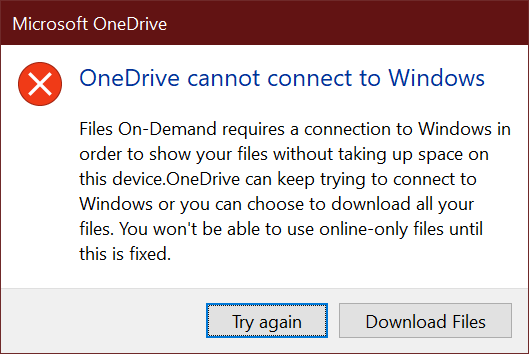
Sửa lỗi không thể kết nối với OneDrive trên Windows
Thông báo lỗi ở trên được theo sau bởi một mô tả dài đọc là
Files On-Demand requires a connection to Windows in order to show your files without taking up space on this device. OneDrive can keep trying to connect to Windows or you can choose to download all your files. You won’t be able to use online-only files until this is fixed.Nếu bạn thấy OneDrive không thể kết nối với thông báo Windows, hãy thử điều này:
Trình khắc phục sự cố theo yêu cầu
Mở Settings > Update and Security > Troubleshoot
Tiếp theo, nhấp vào View History trong phần Troubleshoot của hộp thoại Settings.
Nếu trình khắc phục sự cố tệp theo yêu cầu đã cố chạy, thì trong trình khắc phục sự cố được đề xuất, bạn sẽ thấy một thông báo:
You may have lost access to your Files on Demand. This troubleshooter restores access or prevents the loss of access from happening in the near future.Nếu vậy, hãy khởi động lại thiết bị của bạn sau khi trình khắc phục sự cố kết thúc.
- Nếu trình khắc phục sự cố tệp theo yêu cầu có thể chạy thành công, bạn sẽ thấy một thông báo được chạy thành công.
- Nếu nó không thể chạy thành công, nó sẽ báo không thể chạy.
Bạn có thể muốn xác minh rằng tệp theo yêu cầu Files on Demand vẫn được bật.
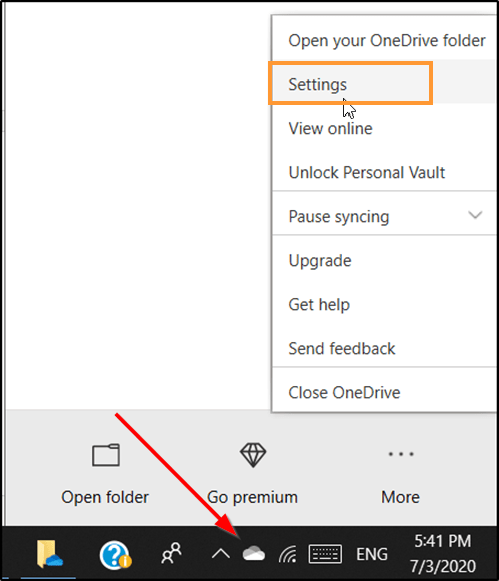
Nhấp chuột phải vào biểu tượng OneDrive trong vùng thông báo, chọn Settings và đảm bảo rằng Save space and download files as you use them được bật.
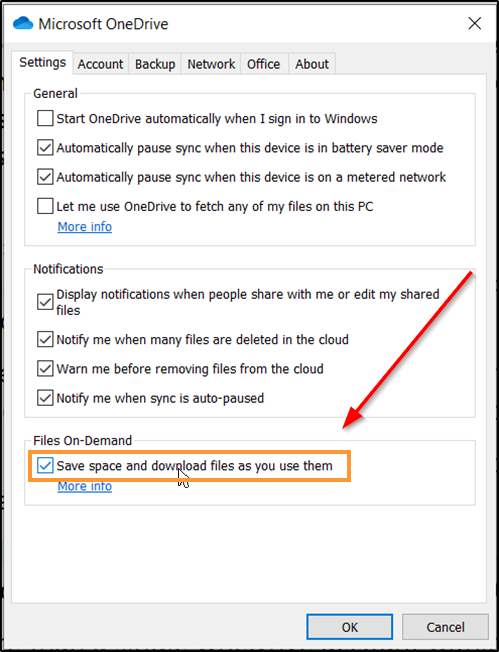
Khi điều này được thực hiện, OneDrive sẽ kết nối và chạy như mong đợi.
Nếu điều này không có ích, trong dấu nhắc lệnh nâng cao CMD, hãy thực hiện lệnh sau:
reg add HKLM\System\CurrentControlSet\Services\Cldflt\instances /f /v DefaultInstance /t REG_SZ /d "CldFlt"Sau khi hoàn thành, khởi động lại máy tính của bạn và kiểm tra.
Hi vọng với thủ thuật trên bạn có thể sửa lỗi không thể kết nối với OneDrive trên Windows. Ch úc bạn thành công.
Xem thêm :Tại Đây
Blog Download Template Blogspot : Tại Đây
Blog Download Phần Mềm Free : Tại Đây
Blog Download Acapella : Tại Đây
Trang mã hóa URL : Tại Đây
Link liên kết : Downmienphi.top
Từ khóa: Fix OneDrive cannot connect to Windows, how to fix Fix OneDrive cannot connect to Windows, không thể kết nối với OneDrive, không thể kết nối với OneDrive trên Windows, lỗi không thể kết nối với OneDrive trên Windows, OneDrive cannot connect to Windows, Sửa lỗi không thể kết nối với OneDrive, Sửa lỗi không thể kết nối với OneDrive trên Windows















